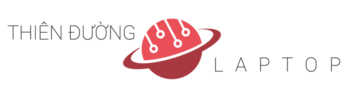Bạn có thể nhận ra thư mục cần thiết một cách dễ dàng hơn bằng cách gán cho biểu tượng của nó một dáng vẻ riêng biệt.
Windows cho phép tạo riêng một biểu tượng tùy ý nếu quan sát các file của bạn dưới dạng hình thu nhỏ (thumbnail), thậm chí là một hình bất kỳ cho một thư mục bằng cách nhấp phải chuột lên thư mục đó và chọn Properties.Customize. (Lưu ý rằng tùy chọn này không có sẵn đối với tất cả thư mục trong Windows).
Cách thực hiện
Để thêm vào một biểu tượng tùy ý, bạn nhấp nút Change Icon bên dưới mục “Folder icons”. Tiếp đến, chọn một trong các biểu tượng sẵn có hoặc nhấp Browse để xác định một file biểu tượng (.ico) trong một trình ứng dụng (.exe), thư viện (.dll), hoặc trong bất kỳ file nào có thể chứa biểu tượng. Khi đã tìm được biểu tượng mong muốn, hãy chọn nó, nhấp open (nếu cần thiết) và sau đó là OK khi được yêu cầu để đóng tất cả các hộp thoại lại.
Nếu có một hay nhiều thư mục được hiển thị ở dạng hình thu nhỏ (chọn View.Thumbnails) có thể chúng đã có sẵn một dạng hiển thị có khả năng thay đổi, cung cấp các file trong thư mục ở định dạng web thông dụng như .htm cho văn bản, hay .jpg, .gif, .bmp, và ,tif cho hình ảnh (quá trình tùy biến biểu tượng tiền chế này cũng được áp dụng cho các liên kết đến các file cũng theo định dạng này).
Windows sẽ tự động tạo các hình nhỏ của bốn khoản mực đầu tiên trong thư mục để xuất hiện trên hình thu nhỏ của thư mục. Tất nhiên, nó sẽ tạo không đủ bốn hình nếu thư mục đó chứa không đủ bốn file hay liên kết đến một trang web nào đó. Nếu thư mục chứa các liên kết đến một website, Windows chỉ có thể tạo hình thu nhỏ cho khoản mục này khi máy tính đang được kết nối Internet.
Để nhận dạng bốn hình nhỏ trên biểu tượng hình thu nhỏ của thư mục đòi hỏi bạn phải có một con mắt thật tinh tường. Để làm nổi bật những thư mục này, bạn chọn một hình độc đáo nhất cho hình thu nhỏ đó: nhấp phải chuột lên thư mục, chọn Properties.Customize, và nhấp Choose Picture trong phần “Folder pictures”. Xác định đường dẫn và chọn một file hình ảnh như đã trình bày ở trên rồi nhấp Open rồi đến OK.
Dĩ nhiên, để thực hiện theo các bước này đối với tất cả thư mục mà bạn muốn thay đổi biểu tượng sẽ mất chút ít thời gian. Để đẩy nhanh tốc độ, bạn hãy xác định những hình sẽ dùng cho hình thư nhỏ của thư mục, đặt tên cho file đó là folder (hoặc folder.jpg, folder.gif, hoặc tên gì đó phù hợp nếu nhìn thấy phần mở rộng file) và kéo chúng vào trong thư mục được yêu cầu. Windows sẽ tự động dùng một file với tên này để làm hình thu nhỏ cho thư mục đó..
Thủ thuật
Nếu không tìm được hình để diễn đạt nội dung của thư mục, hãy đến website Google Images (www.google.com) và nhập từ khóa để thực hiện tìm kiếm. Khi thấy được một hình ưng ý, bạn nhấp phải chuột lên đó và chọn Save Picture As (trong Internet Explorer) hoặc Save Image As (trong Firefox). Tiếp đến là xác định đường dẫn đến thư mục của bạn, và đặt tên là folder.jpg và nhấp Save. Đến đây, hình thu nhỏ của thư mục sẽ xuất hiện hình bạn vừa chọn xong.
Cuối cùng, nếu nhận thấy các hình thu nhỏ quá to và thô, bạn có thể tải về tiện ích miễn phí Tweak UI của Microsoft (find.pcworld.com/47124). Sau khi đã cài dặt xong, chạy Tweak UI, nhấp đúp vào mục Explorer, chọn Thumbnails trong khung cửa sổ bên trái và thay đổi giá trị mục Size trong hộp thoại Thumbnail, chẳng hạn như giảm xuống 64 và sau đó nhấp OK. Bạn có thể phải đóng và mở lại cửa sổ thư mục để thấy được các hình thu nhỏ xuất hiện với kích thước mới.